1. 아파치 서버
1-1. 아파치 서버 설치하기
참고 사이트
[Apache] Windows 10 64bit 환경 Apache2.4 설치 및 설정
[Apache] Windows 10 64bit 환경 Apache2.4 설치 및 설정
[Apache] Windows 10 64bit 환경 Apache 설치 및 설정 1. 아파치(Apache) 2.4 설치파일 다운로드 Apache VS16 binaries and modules download www.apachelounge.com 운영체제 환경이 64 bit인 경우 첫 번..
haenny.tistory.com
(1) 아파치 서버 설치하기
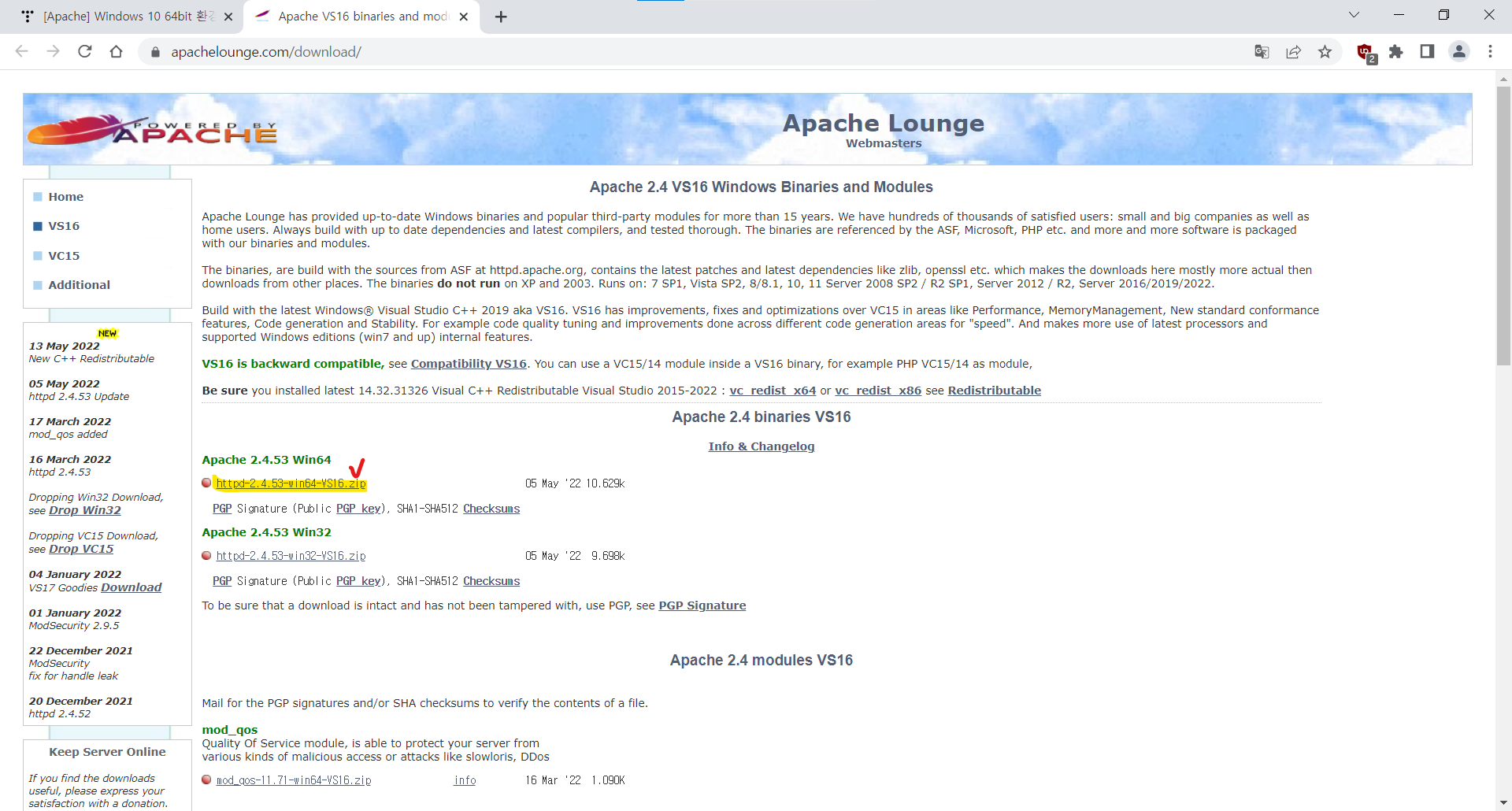
https://www.apachelounge.com/download/
위 사이트에서 zip 파일을 다운로드한다
(2) zip 파일 안에서 Apache24를 C: 드라이브에 위치한다
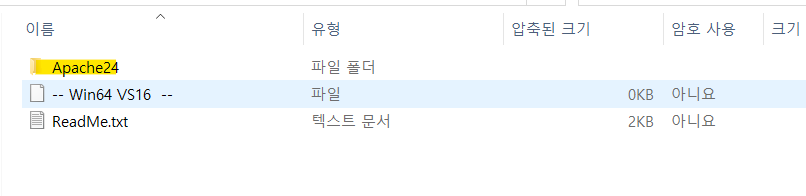
(3) 프로젝트 디렉토리 만들기
C: 드라이브에 webroot 폴더를 만들고 텍스트 파일만든다. index.html로 변경한다. html 파일을 열어서 다음과 같이 수정한다.
<html>
<meta charset="utf-8">
<body>
<h1> hello. this is 아파치 서버 </h1>
</body>
</html>
(3) httpd.conf 수정
C 드라이브 아래에 Apache24, webroot 폴더가 있을 경우
[Apache_Home] = c:\Apache24
[프로젝트 디렉토리] = c:\webroot
리눅스 프로그램을 윈도우로 이식한 프로그램은 디렉토리를 표시할 때 \\가 아닌 /를 쓴다
c:/Apache24
c:/Apache24
[Apache_Home]/conf/httpd.conf 수정하기
- 서버 루트 변경 : Define SRVROOT “[Apache_Home]"
- 서버 네임 변경 : ServerName 127.0.0.1
- 다큐먼트 루트 변경 DocumentRoot “[프로젝트 디렉토리]“ <Directory “[프로젝트 디렉토리]“> ※ 반드시 \가 아닌 /로 입력
- 인코딩 코드 입력행 추가 AddDefaultCharset utf-8
# // 서버루트 변경
#Define SRVROOT "c:/Apache24"
ServerRoot "${SRVROOT}"
# // 서버 네임 변경
ServerName 127.0.0.1
# // 다큐먼트 루트 변경
DocumentRoot "c:/webroot"
<Directory "c:/webroot">
# // 한글 인코딩
AddDefaultCharset utf-8
1-2. 아파치 실행
(1) 아파치를 윈도우 서비스에 등록
관리자 권한으로 cmd 실행
[Apache_Home]의 bin 폴더로 이동 → 윈도우 서비스 등록 명령 실행
*** 윈도우 서비스는 cmd를 관리자 권한으로 실행해야 함 ***
// 윈도우 서비스 등록
httpd -k install
// 서비스 시작
httpd –k restart
// 서비스 종료
httpd –k stop
(2) 윈도우 서비스에서 실행하기

윈도우 검색기로 “서비스” 검색 > Apache2.4 우클릭
시작 유형(윈도우 시작시 자동실행 유무) 및 서비스 실행, 중지 제어
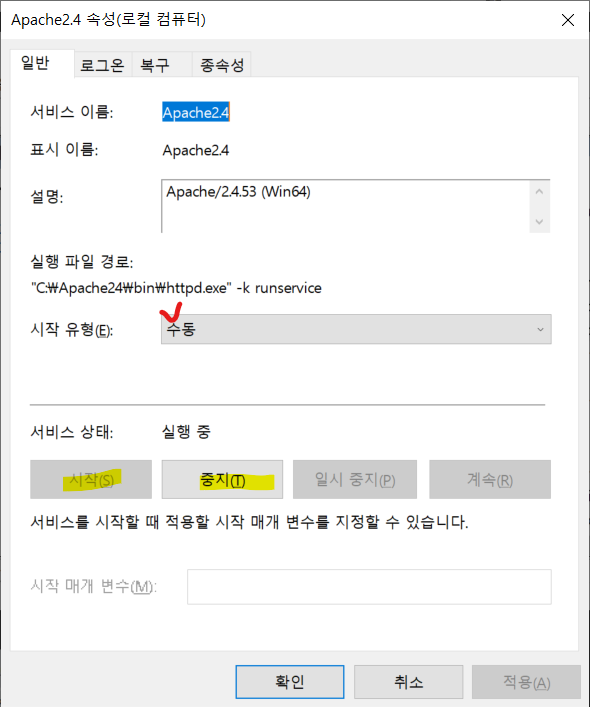
(3) 웹 서버 접속하기
서비스가 실행 중일 때, 웹 브라우저에 localhost 혹은 127.0.0.1 을 입력하면 다음과 같은 화면이 나온다
1. 아파치 서버
1-1. 아파치 서버 설치하기
참고
[Apache] Windows 10 64bit 환경 Apache2.4 설치 및 설정
(1) 아파치 서버 설치하기
https://www.apachelounge.com/download/
(2) zip 파일 안에서 Apache24를 C: 드라이브에 위치한다
(3) 프로젝트 디렉토리 만들기
C: 드라이브에 webroot 폴더를 만들고 텍스트 파일만든다. index.html로 변경한다. html 파일을 열어서 다음과 같이 수정한다.
<html>
<meta charset="utf-8">
<body>
<h1> hello. this is 아파치 서버 </h1>
</body>
</html>
(3) httpd.conf 수정
<aside> 📢 C 드라이브 아래에 Apache24, webroot 폴더가 있음 [Apache_Home] = c:\Apache24 [프로젝트 디렉토리] = c:\webroot
</aside>
리눅스 프로그램을 윈도우로 이식한 프로그램은 디렉토리를 표시할 때 \\가 아닌 /를 쓴다
c:/Apache24
c:/Apache24
[Apache_Home]/conf/httpd.conf 수정하기
- 서버 루트 변경 : Define SRVROOT “[Apache_Home]"
- 서버 네임 변경 : ServerName 127.0.0.1
- 다큐먼트 루트 변경 DocumentRoot “[프로젝트 디렉토리]“ <Directory “[프로젝트 디렉토리]“> ※ 반드시 \가 아닌 /로 입력
- 인코딩 코드 입력행 추가 AddDefaultCharset utf-8
# // 서버루트 변경
#Define SRVROOT "c:/Apache24"
ServerRoot "${SRVROOT}"
# // 서버 네임 변경
ServerName 127.0.0.1
# // 다큐먼트 루트 변경
DocumentRoot "c:/webroot"
<Directory "c:/webroot">
# // 한글 인코딩
AddDefaultCharset utf-8
1-2. 아파치 실행
(1) 아파치를 윈도우 서비스에 등록
관리자 권한으로 cmd 실행
[Apache_Home]의 bin 폴더로 이동 → 윈도우 서비스 등록 명령 실행
*** 윈도우 서비스는 cmd를 관리자 권한으로 실행해야 함 ***
// 윈도우 서비스 등록
httpd -k install
// 서비스 시작
httpd –k restart
// 서비스 종료
httpd –k stop
(2) 윈도우 서비스에서 실행하기
윈도우 검색기로 “서비스” 검색 > Apache2.4 우클릭
시작 유형(윈도우 시작시 자동실행 유무) 및 서비스 실행, 중지 제어
(3) 웹 서버 접속하기
서비스가 실행 중일 때, 웹 브라우저에 localhost 혹은 127.0.0.1 을 입력하면 다음과 같은 화면이 나온다
1. 아파치 서버
1-1. 아파치 서버 설치하기
참고
[Apache] Windows 10 64bit 환경 Apache2.4 설치 및 설정
(1) 아파치 서버 설치하기
https://www.apachelounge.com/download/
(2) zip 파일 안에서 Apache24를 C: 드라이브에 위치한다
(3) 프로젝트 디렉토리 만들기
C: 드라이브에 webroot 폴더를 만들고 텍스트 파일만든다. index.html로 변경한다. html 파일을 열어서 다음과 같이 수정한다.
<html>
<meta charset="utf-8">
<body>
<h1> hello. this is 아파치 서버 </h1>
</body>
</html>
(3) httpd.conf 수정
<aside> 📢 C 드라이브 아래에 Apache24, webroot 폴더가 있음 [Apache_Home] = c:\Apache24 [프로젝트 디렉토리] = c:\webroot
</aside>
리눅스 프로그램을 윈도우로 이식한 프로그램은 디렉토리를 표시할 때 \\가 아닌 /를 쓴다
c:/Apache24
c:/Apache24
[Apache_Home]/conf/httpd.conf 수정하기
- 서버 루트 변경 : Define SRVROOT “[Apache_Home]"
- 서버 네임 변경 : ServerName 127.0.0.1
- 다큐먼트 루트 변경 DocumentRoot “[프로젝트 디렉토리]“ <Directory “[프로젝트 디렉토리]“> ※ 반드시 \가 아닌 /로 입력
- 인코딩 코드 입력행 추가 AddDefaultCharset utf-8
# // 서버루트 변경
#Define SRVROOT "c:/Apache24"
ServerRoot "${SRVROOT}"
# // 서버 네임 변경
ServerName 127.0.0.1
# // 다큐먼트 루트 변경
DocumentRoot "c:/webroot"
<Directory "c:/webroot">
# // 한글 인코딩
AddDefaultCharset utf-8
1-2. 아파치 실행
(1) 아파치를 윈도우 서비스에 등록
관리자 권한으로 cmd 실행
[Apache_Home]의 bin 폴더로 이동 → 윈도우 서비스 등록 명령 실행
*** 윈도우 서비스는 cmd를 관리자 권한으로 실행해야 함 ***
// 윈도우 서비스 등록
httpd -k install
// 서비스 시작
httpd –k restart
// 서비스 종료
httpd –k stop
(2) 윈도우 서비스에서 실행하기
윈도우 검색기로 “서비스” 검색 > Apache2.4 우클릭
시작 유형(윈도우 시작시 자동실행 유무) 및 서비스 실행, 중지 제어
(3) 웹 서버 접속하기
서비스가 실행 중일 때, 웹 브라우저에 localhost 혹은 127.0.0.1 을 입력하면 다음과 같은 화면이 나온다

'JAVA > 웹서버' 카테고리의 다른 글
| 아파치-톰캣 연동하기 (0) | 2022.06.07 |
|---|---|
| 아파치 Servlet 만들기 (0) | 2022.05.30 |
| 아파치 톰캣 만들기 (0) | 2022.05.27 |